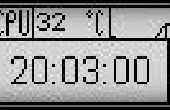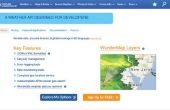Paso 2: Configuración de PowerPoint
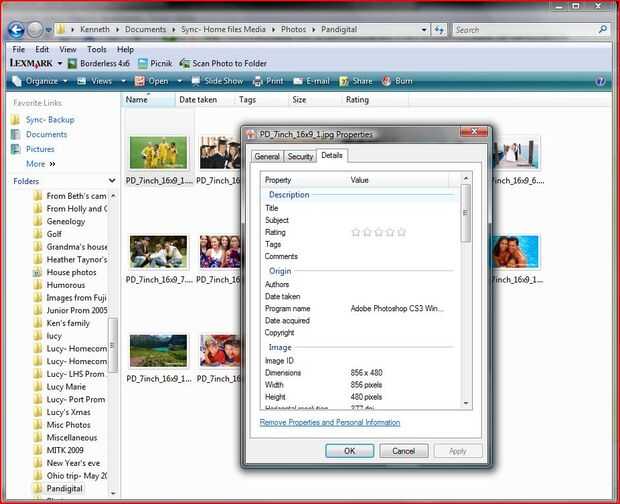
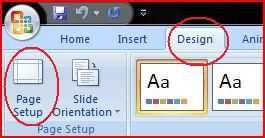
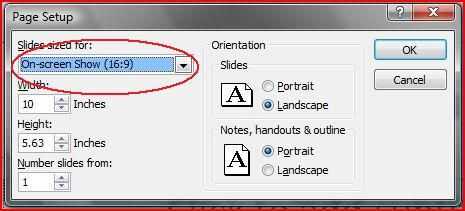
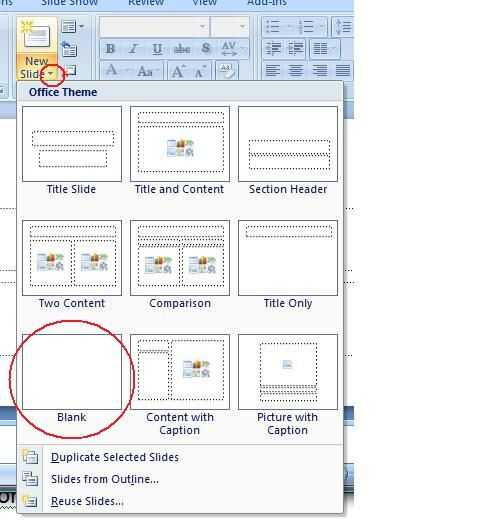
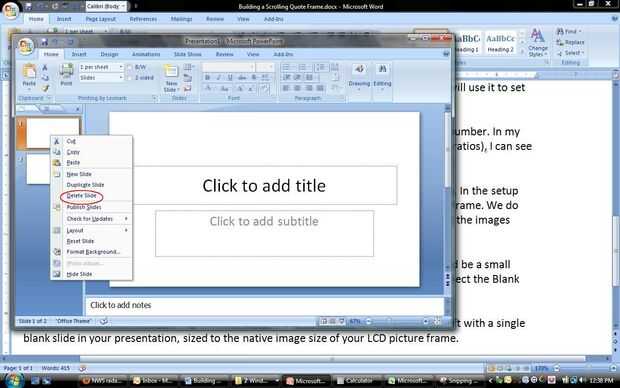
Paso (primera imagen)
Mira las muestra las imágenes almacenadas en tu marco de fotos LCD. Para mi marco, todas las imágenes de la muestra fueron 856 x 480 píxeles. Para determinar esto, haga clic derecho sobre el archivo de imagen y seleccione Propiedades. Usted debe ver una serie de pestañas, una de las cuales se debe llamar "Información." Haga clic en la pestaña de detalles; bajo imagen verá una anchura y altura. Escribir esto o mantenga la ventana abierta, porque vamos a utilizar para configurar el PowerPoint.
Tomar el más pequeño de los dos números (generalmente la altura) y divida por el número más grande. En mi caso, 856/480 = 0.5607. Comprobación de la tabla de abajo (que muestra común imagen proporciones de pantalla), puedo ver que las imágenes nativas en mi marco de fotos LCD sólo son en formato 16:9.
Relación de formato
4:3 0.7500
16:9 0.5625
16:10 0.6250
Paso b (segunda, tercera y cuarta imágenes)
Abra PowerPoint y comenzar una nueva presentación. De la cinta, haga clic en diseño, configuración de página. En el cuadro de diálogo Configuración, seleccione el formato de imagen que coincida con el formato nativo de tu marco de fotos LCD. Hacemos esto porque ayuda a prevenir el software conducir el marco de recorte o estirar innecesariamente las imágenes. Haga clic en Inicio en la cinta.
Ahora, busque el botón Nueva diapositiva. En la esquina inferior derecha del botón, debería haber una pequeña flecha. Haga clic en la flecha, que debe traer para arriba un montón de opciones de diseños de diapositivas. Seleccione la diapositiva en blanco.
Paso c (quinta imagen)
En este punto, la presentación debe tener dos diapositivas: la diapositiva de título predeterminado inicial y la diapositiva en blanco recién insertada. Haga clic en la primera diapositiva (diapositiva de título), haga clic en el botón derecho del ratón y seleccione eliminar. Usted debe dejar con una sola diapositiva en blanco en su presentación, tamaño para el tamaño de la imagen nativa de tu marco de fotos LCD.